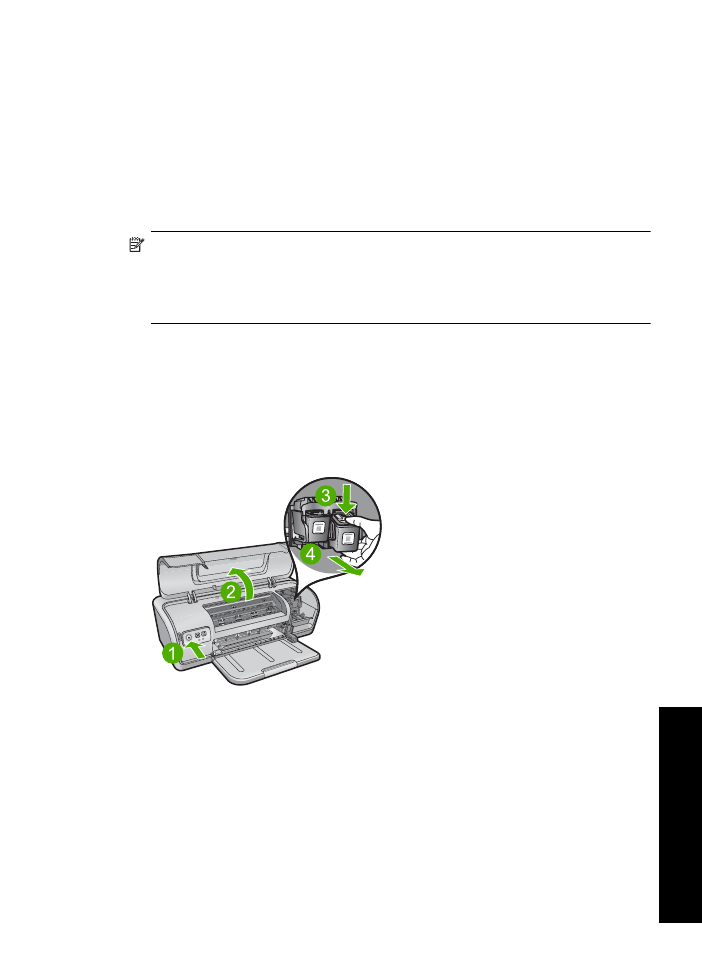
Solucionar mensagens de erro do cartucho de impressão
Depois de instalar o cartucho de tinta, a luz de status de ambos ou de apenas um deles
começa a piscar. A impressora não funciona. Uma das seguintes mensagens pode ser
exibida na tela do computador:
Problema no cartucho de impressão
Cartucho(s) de impressão incorreto(s)
Cartucho(s) instalado(s) incorretamente
Cartucho(s) de tinta faltando
Nota
Nos procedimentos a seguir, o cartucho "com problema" é identificado pela
luz piscando. A luz à esquerda pisca quando o cartucho de tinta colorido (à esquerda)
é o problema, a luz à direita pisca quando o cartucho de preto (à direita) é o problema.
Se as duas luzes piscarem, o problema pode estar em um dos cartuchos ou nos dois
ou a impressora não consegue determinar o cartucho com problema.
Para determinar qual cartucho está com problema
1.
Certifique-se de que a impressora esteja ligada.
2.
Abra a tampa da impressora. Aguarde até que o carro do cartucho de impressão se
movimente para o lado direito da impressora e depois pare.
3.
Remova o cartucho de tinta colorido do compartimento à esquerda. Pressione o
cartucho para baixo e deslize-o para fora do carro do cartucho de impressão.
4.
Feche a tampa da impressora.
5.
Verifique se o erro foi resolvido.
•
Caso tenha sido resolvido, isso significa que o cartucho colorido está com
problema.
•
Se o erro não tiver sido resolvido, prossiga para a próxima etapa.
Problemas com o cartucho de impressão
81
Soluçã
o de prob
le
mas
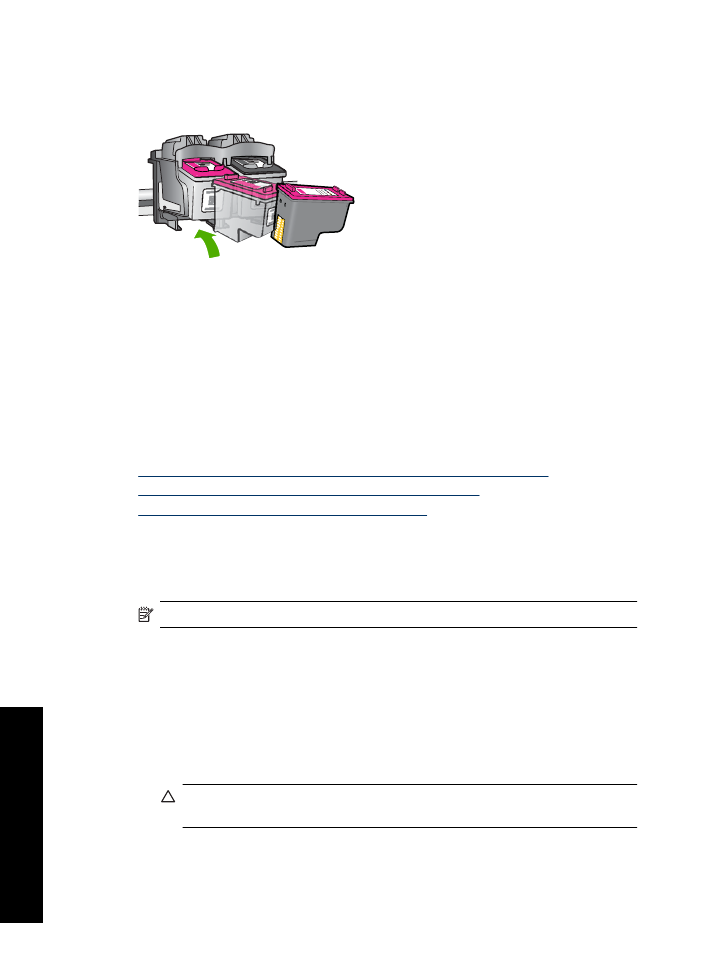
6.
Abra a tampa e reinsira o cartucho colorido deslizando-o na direção do
compartimento à esquerda. Em seguida, empurre o cartucho para a frente até que
ele se encaixe.
7.
Repita as etapas para remover o outro cartucho do compartimento à direita.
8.
Verifique se o erro foi resolvido.
•
Caso tenha sido resolvido, isso significa que o cartucho preto está com problema.
•
Caso não tenha sido resolvido, isso significa que os dois cartuchos estão com
problema.
9.
Quando tiver identificado o cartucho com problema, continue com as soluções a
seguir.
Siga as seções abaixo na ordem. Quando a luz de status do cartucho de tinta parar de
piscar, o problema foi resolvido.
•
Solução 1: Remover e inserir novamente os cartuchos de impressão
•
Solução 2: Limpar os contatos do cartucho de impressão
•
Solução 3: Imprimir no modo de reserva de tinta
Solução 1: Remover e inserir novamente os cartuchos de impressão
Solução:
O cartucho talvez não tenha contato elétrico total com a impressora. A
remoção e a recolocação dos cartuchos podem ajudar.
Nota
A HP não garante a qualidade de cartuchos remanufaturados.
Para verificar e instalar os cartuchos de impressão corretos
1.
Certifique-se de que a impressora esteja ligada. Pressione o botão
Liga/
desliga
se ele não estiver aceso.
2.
Levante a tampa da impressora e espere até que o carro de impressão esteja
parado.
3.
Pressione levemente o cartucho que está com problema, para soltá-lo.
4.
Retire o cartucho e examine-o:
Cuidado
Não toque nos contatos elétricos de cobre nem nos injetores de
tinta.
Capítulo 11
82
Solução de problemas
S
o
lu
ção de
p
roblemas
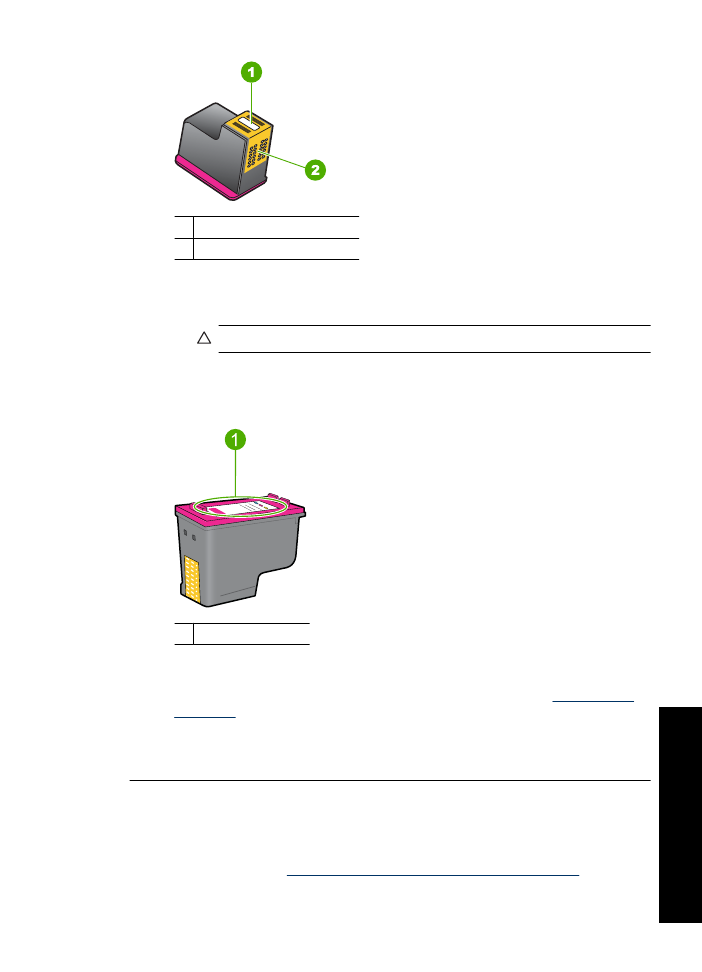
1 Injetores de tinta (não toque)
2 Contatos de cobre
•
Verifique os contatos elétricos para identificar fragmentos.
•
Certifique-se de que toda a fita de proteção do bico foi removida.
Cuidado
Não tente remover os contatos elétricos de cobre!
5.
Leia o número de seleção na etiqueta do cartucho de impressão e certifique-se
de que ele é compatível com a impressora. Os cartuchos de impressão
compatíveis estão listados no guia de referência que acompanha a impressora.
1 Número de seleção
6.
Se o cartucho de impressão tiver o número de seleção errado, instale um novo
cartucho de impressão. Para obter mais informações, consulte
Instruções de
instalação
.
7.
Feche a tampa da impressora.
Se esse procedimento não resolver o problema, passe para a próxima solução.
Solução 2: Limpar os contatos do cartucho de impressão
Solução:
Se o número de seleção do cartucho estiver correto e a solução anterior
não tiver resolvido o problema, tente limpar o cartucho de impressão. Para mais
informações, consulte
Limpar os cartuchos de impressão manualmente
.
Problemas com o cartucho de impressão
83
Soluçã
o de prob
le
mas
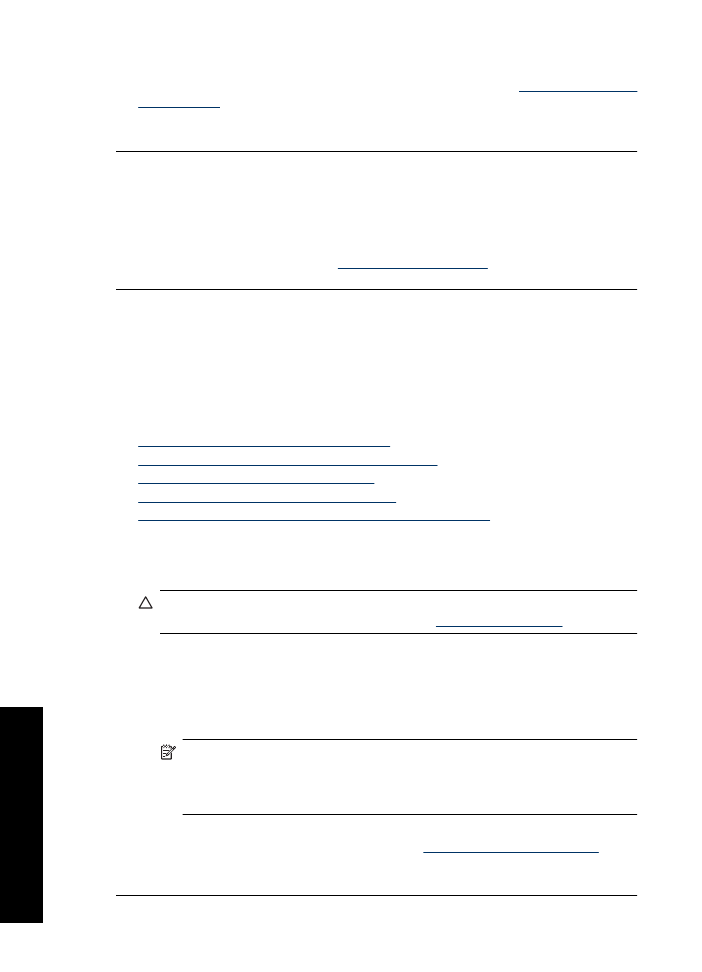
Se a luz do status do cartucho de impressão continuar piscando após a limpeza do
cartucho, substitua o cartucho. Para mais informações, consulte
Substituir cartuchos
de impressão
.
Se esse procedimento não resolver o problema, passe para a próxima solução.
Solução 3: Imprimir no modo de reserva de tinta
Solução:
Caso você não tenha um outro cartucho de impressão, poderá imprimir
pelo modo de reserva de tinta. Retire o cartucho com problema e imprima com o
outro.
Para mais informações, consulte
Modo de reserva de tinta
.